ワードプレスで収益化ブログつくってみたいな・・・
サーバーとかドメインとかかなりハードルが高そう・・・
そんなお悩みを解決する記事です。
エックスサーバーの【WordPress(ワードプレス)のクイックスタート】というサービスを利用すれば、
難しそうな設定やインストールをあなたの代わりにしてくれるんです。
この記事では、
・エックスサーバーのWordPressクイックスタートの内容
・WordPressクイックスタートのお申込み方法
こちらをわかりやすく説明していきます。
この記事を最後まで読めば、あなたもWordPress(ワードプレス)でブログが始められます。
ブロガーとしてお金を稼ぐ未来に一歩ちかづけますよ🥰
それではどうぞー!!
エックスサーバーのWordPress(ワードプレス)クイックスタートとは
WordPressクイックスタートでできることは下記の4つ。
・サーバー申し込み
・ドメイン取得・設定
・ワードプレスインストール
・SSL化
これらをまとめて完了してくれるサービスです。
はじめてワードプレスでブログを立ち上げるときに最初に立ちはだかる壁が
このサーバーとドメインの紐づけや、ワードプレスのインストール。
こんな初心者さんが手間取ってしまう設定をエックスサーバーにおまかせできちゃうんですよ。
え!それ助かる!
そのサービス利用したいけど追加料金はどれくらいかかるの?
なんとこのサービス、追加料金なしで利用できるの!
通常の申し込みでも、WordPressクイックスタートの申し込みでも、料金は同じだよ🥰
すごいサービスですよね。
でもおいしい話には裏があるのでは!?
なにかデメリットはあるの!?
WordPressクイックスタートのデメリットは、10日間の無料お試し期間がないこと。
WordPressクイックスタートだと、申し込みの時点で本契約になり、支払いも必要になります。
ブログやることを決めている方だったら、デメリットよりメリットのほうが大きいと思うよ。
エックスサーバー、2022年10月13日12時までのキャンペーン実施中!
・月額料最大30%OFF
・ドメイン永久無料
・初期費用無料(8月4日より初期費用3300円が廃止!)
ワードプレスブログをオトクに始めるなら今ですよ😊
エックスサーバーWordPressクイックスタートの申し込み方法
①エックスサーバー公式サイトへアクセス
エックスサーバー公式サイトへアクセス
「まずはお試し!10日間無料!」をクリック。


②「10日間お試し 新規お申込み」をクリック
「10日間無料お試し 新規お申込み」をクリック。
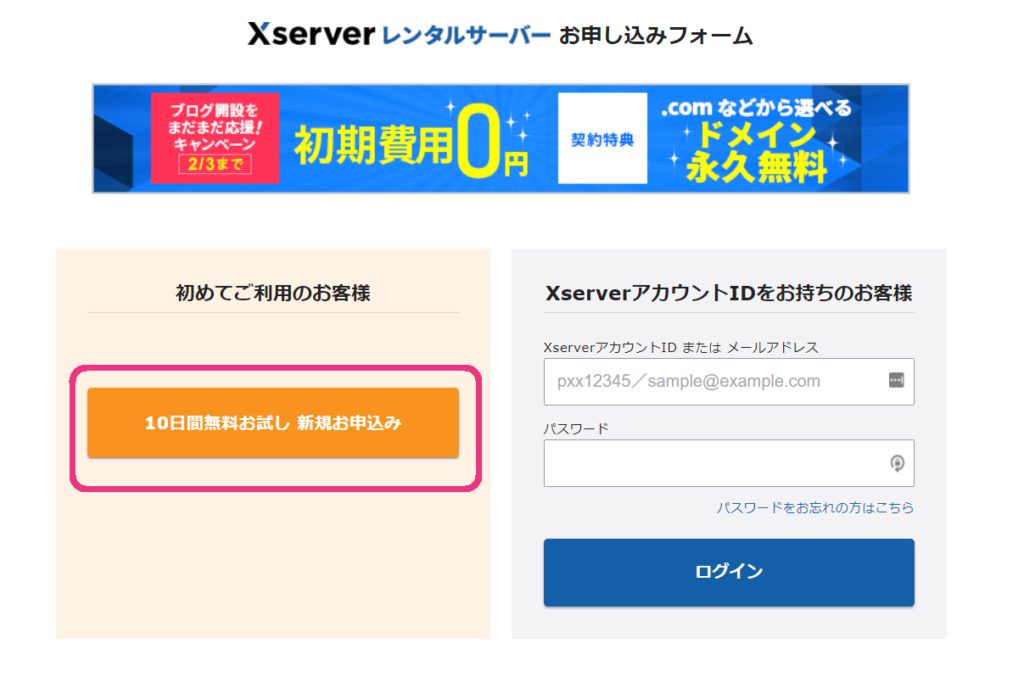
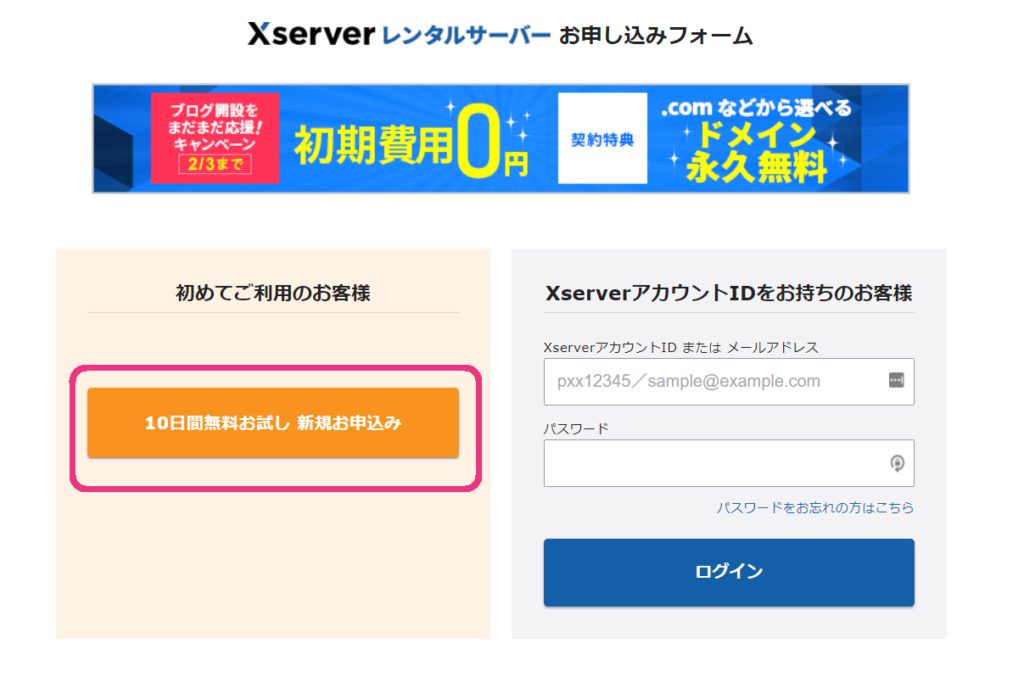
③サーバー契約内容
サーバー契約内容を入力していきます。
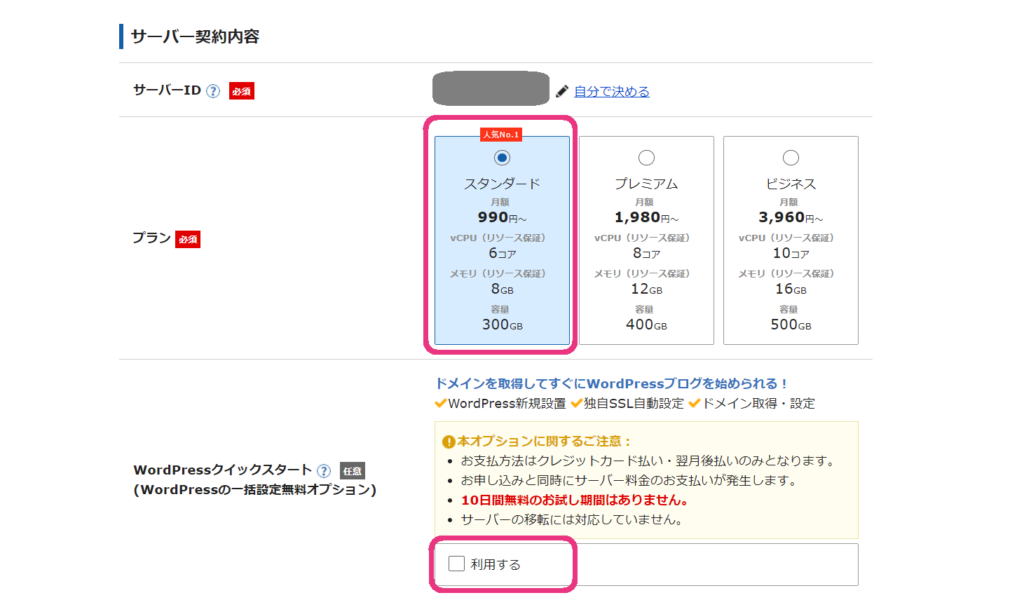
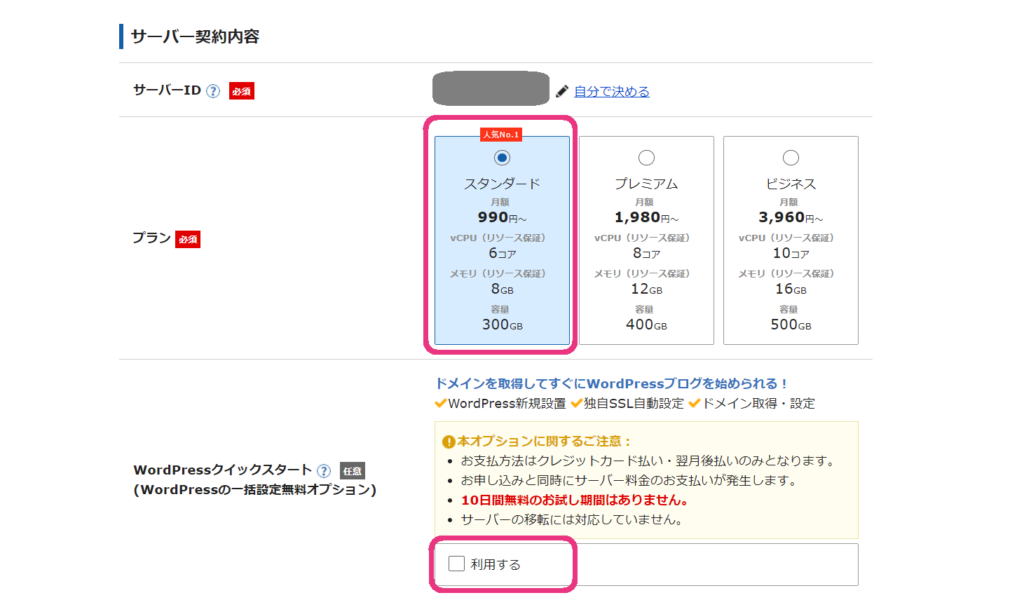
サーバーID:エックスサーバーのログイン時に必要。
特に変更しなくてもOKです。
プラン:個人ブログの運営ならスタンダードプランで問題なし。
WordPressクイックスタート:「利用する」にチェックをわすれずに!
クイックスタートにチェックするとこちらの確認が出てきます。
「確認しました」をクリック。
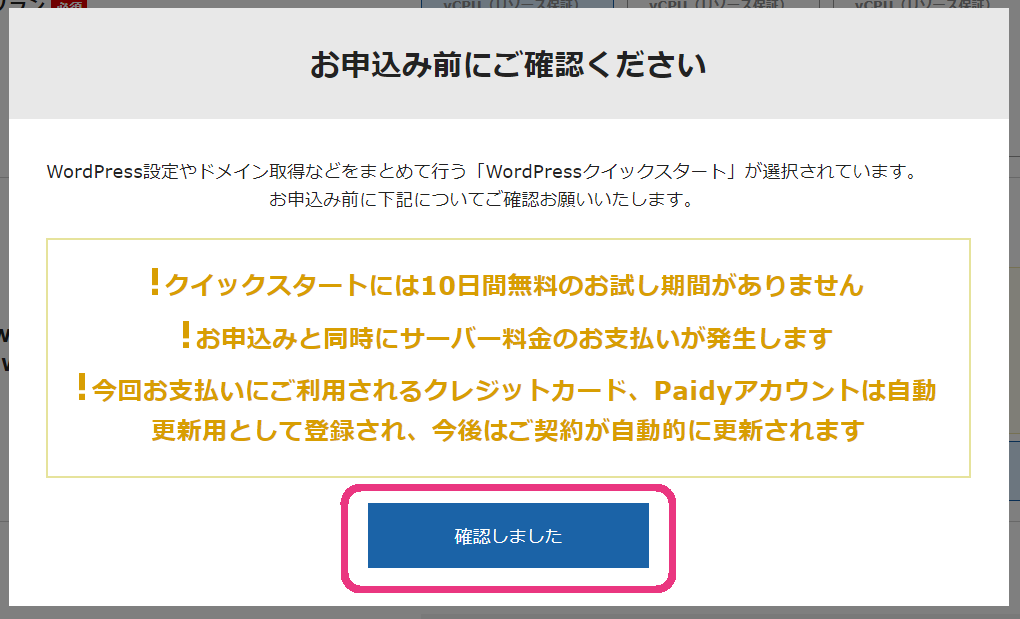
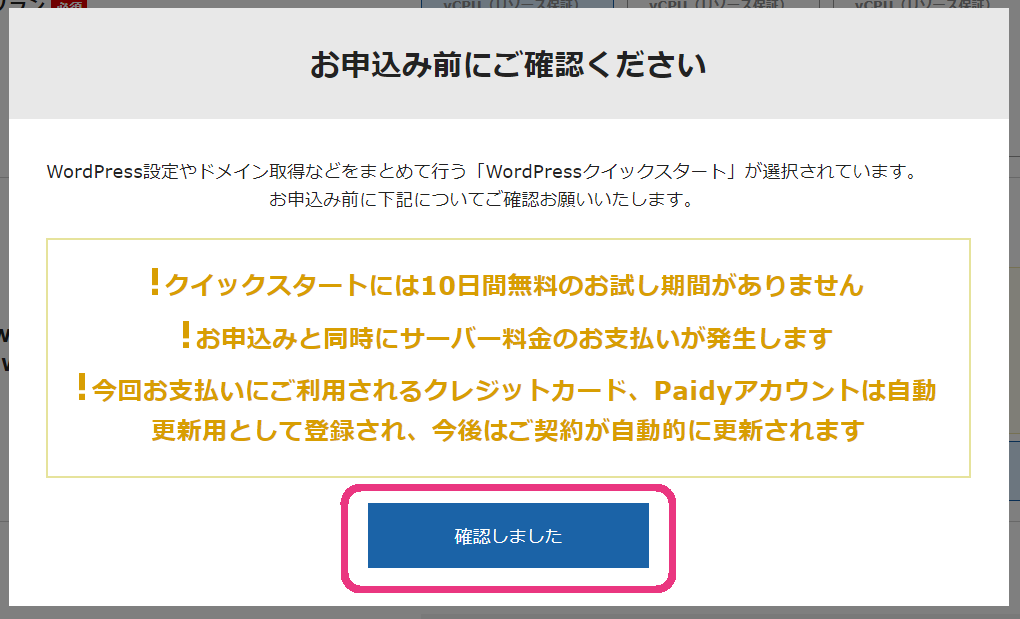
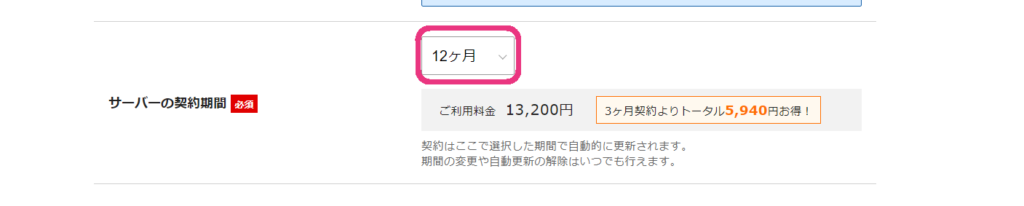
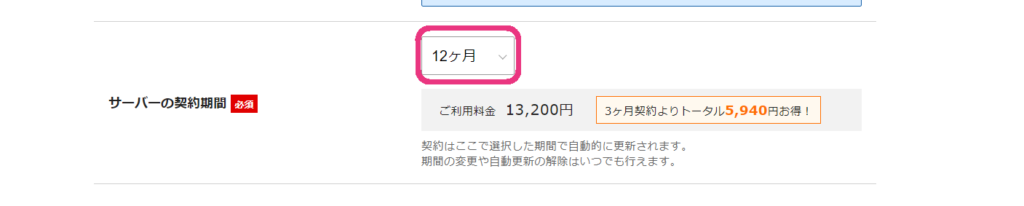
サーバーの契約期間:期間によって月額料の割引あり。
12か月で更新するブロガーさんが多いですよ。
わたしも12か月更新にしています。
せっかくブログ始めるなら1年はやってみましょう!
スタンダードプランを12か月契約した際の費用をみてみよう!
(※10月13日18時までのキャンペーン適用)
初期費用:無料(8月4日より初期費用3300円が廃止!)
ドメイン:無料
サーバー代:約880円/月(税込)
1年間のブログ運営費用:10,560円(税込)
キャンペーンが終わる前にブログ開設しておくのがおススメですよ!
④ドメイン契約
ドメイン(ブログのアドレス)を決めます。
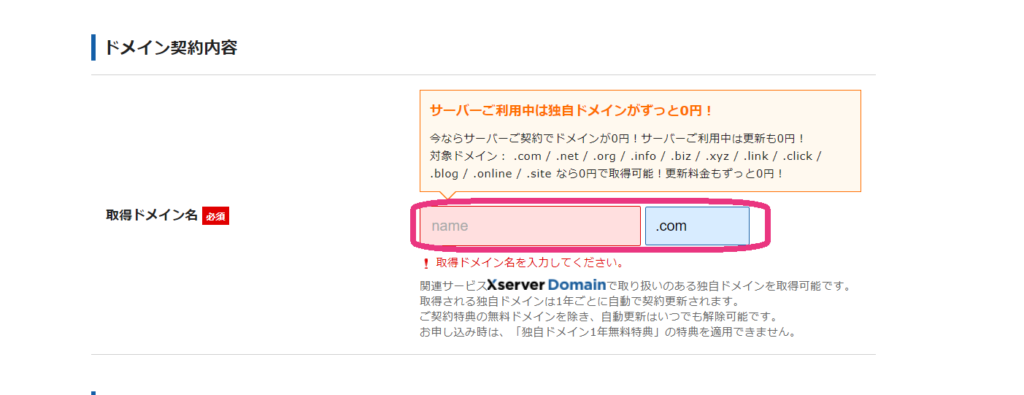
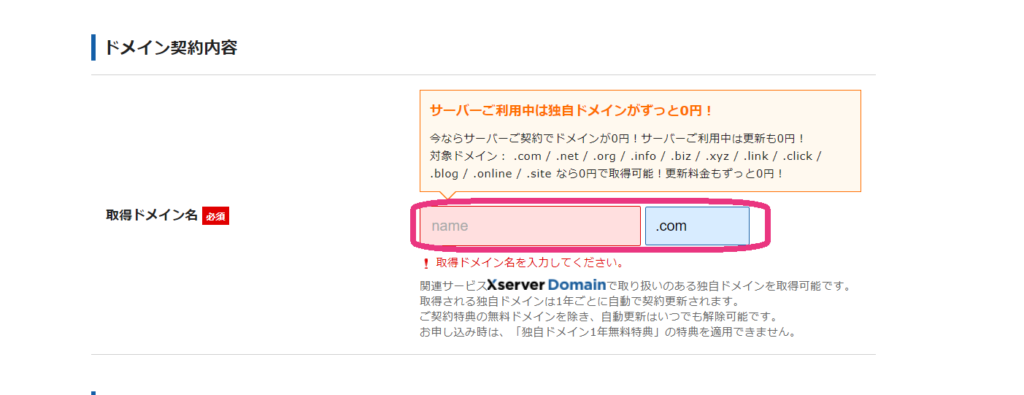
ドメインとは・・・
ブログのURL(アドレス)にあたる部分。
このブログの場合は、「hahamama3-life.com」の部分です。
✅すでに取得されているドメインは使用することはできません。
✅一度取得すると、後から変更できません。
いろいろ選択肢はありますが、「.com」「.net」あたりが無難ですね。
通常、ドメインは1年で1,000円前後お金がかかるよ。
キャンペーン中だと更新も0円でオトク!
⑤WordPress情報の入力
WordPress(ワードプレス)情報を入力していきます。
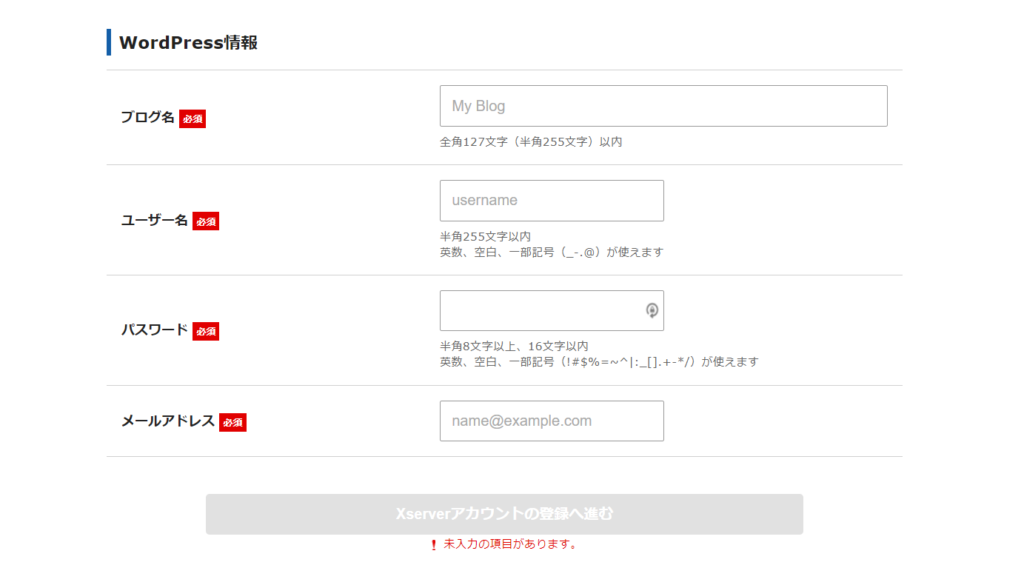
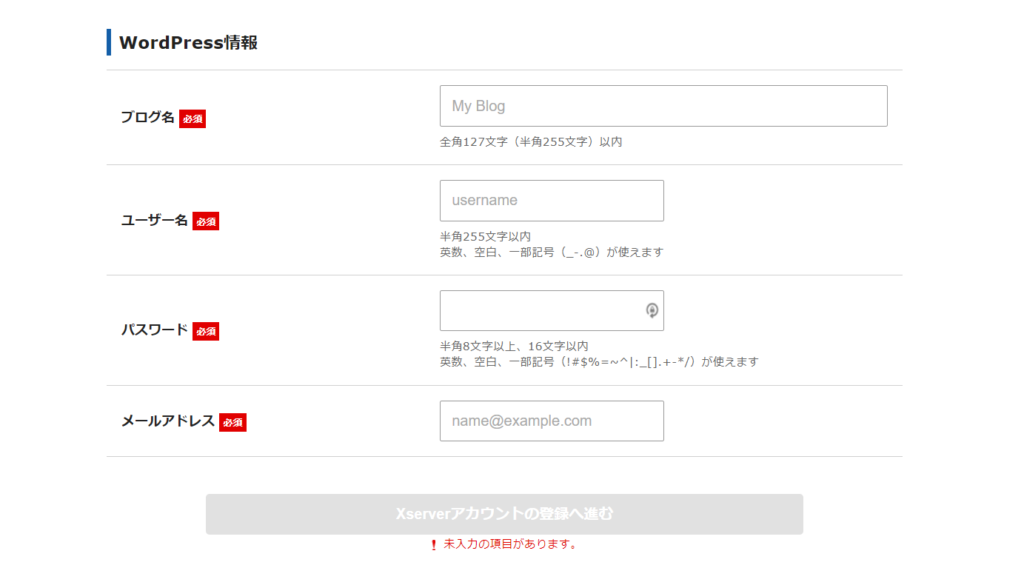
ブログ名:仮の名前でもOK。後から変更可能。
ユーザー名:ワードプレスのログインの際に使用。
パスワード:ワードプレスにログインする際のパスワード。
半角8文字以上、16文字以内で入力。
メールアドレス:自分のメアドを入力します。
テーマ:WordPressデフォルトテーマでOK。
⑥エックスサーバーアカウントの登録情報を入力
エックスサーバーの登録情報を入力していきます。
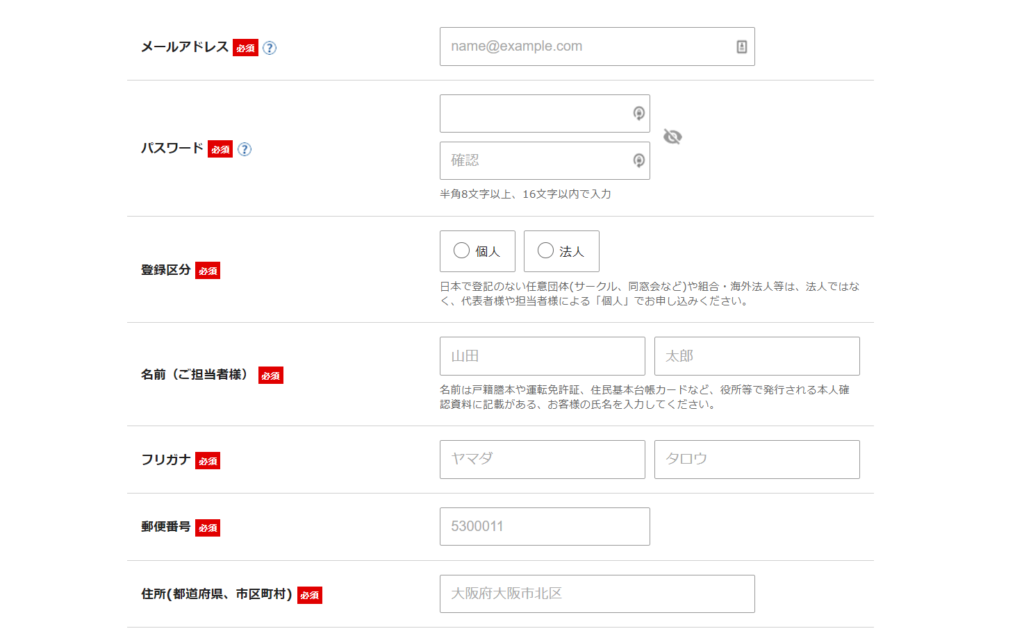
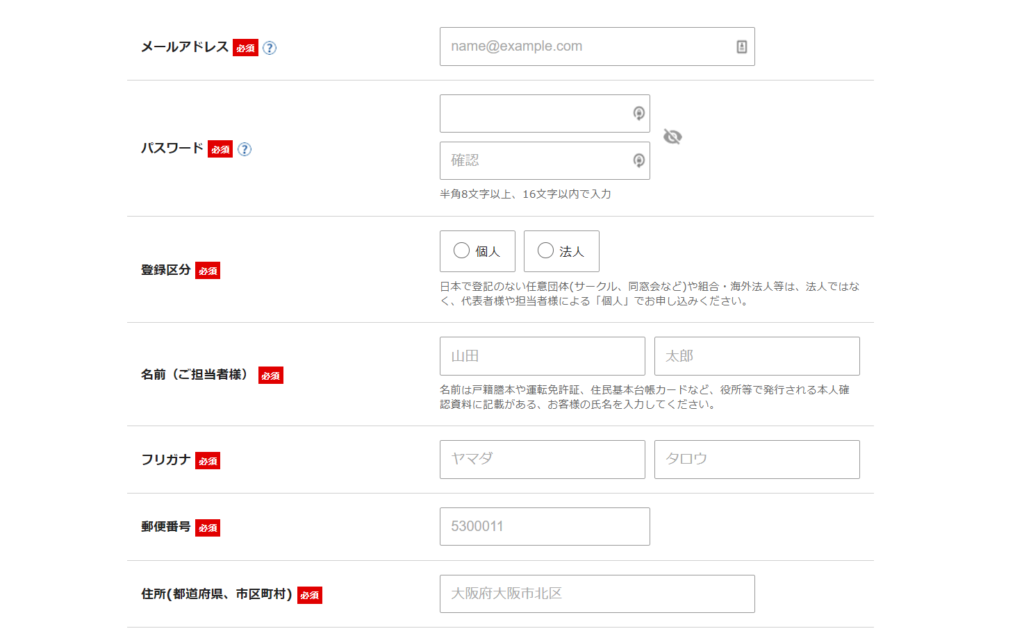
メールアドレス:エックスサーバーからのお知らせが届きます。
パスワード:エックスサーバーログインの際のパスワード
登録区分:個人ブログなら「個人」
以下、個人情報を入力していきます。
⑦お支払情報
クレジットカード情報を入力します。
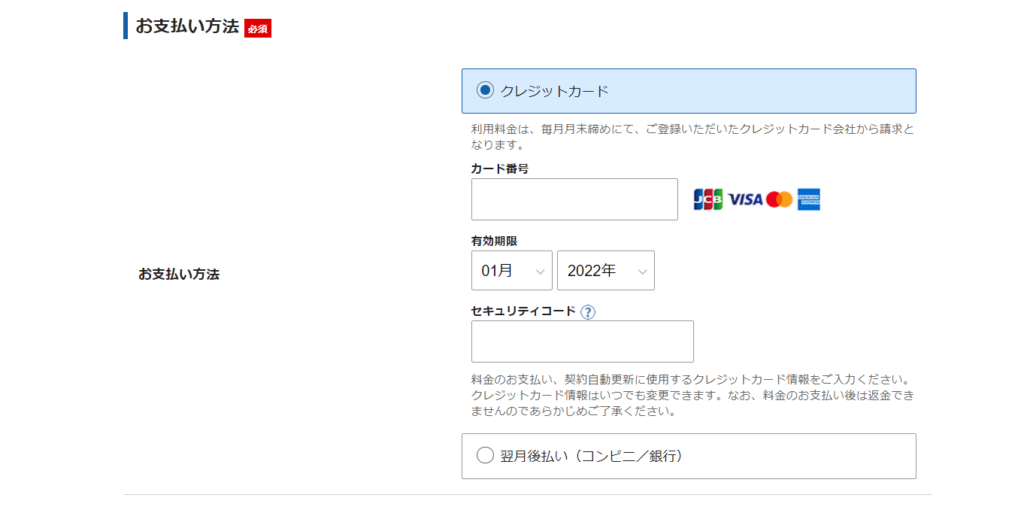
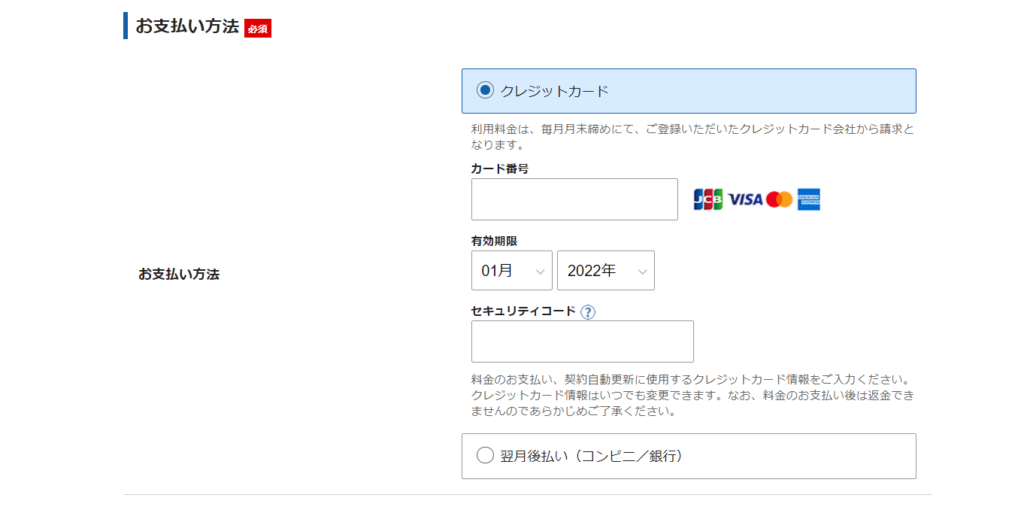
支払い方法はクレジットカードがおすすめです。
クレジットカードなら更新時に自動決済にできるのでラクチンですよ。
後払いにする方は、支払いもれのないよう気をつけましょうね。
⑧利用規約の同意
エックスサーバーからお知らせメールの希望/希望しないを選択
「利用規約・個人情報に関する公表事項」を確認し、同意するの左のボックスにチェック(✓)を入れる。
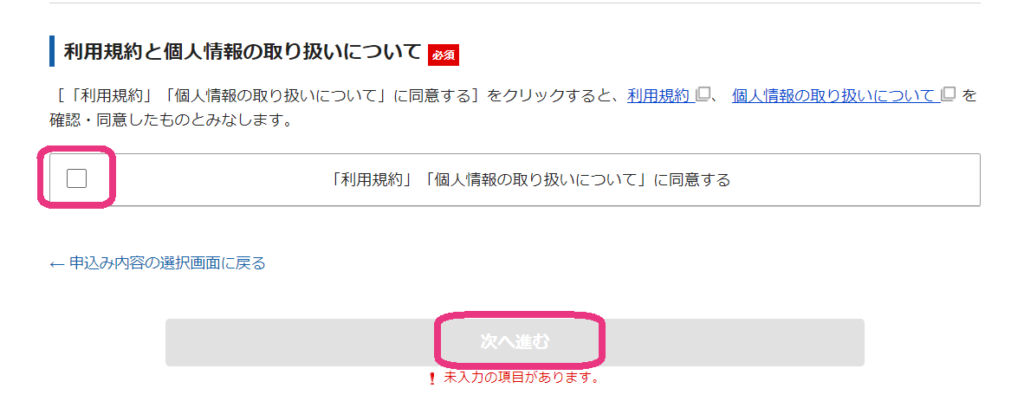
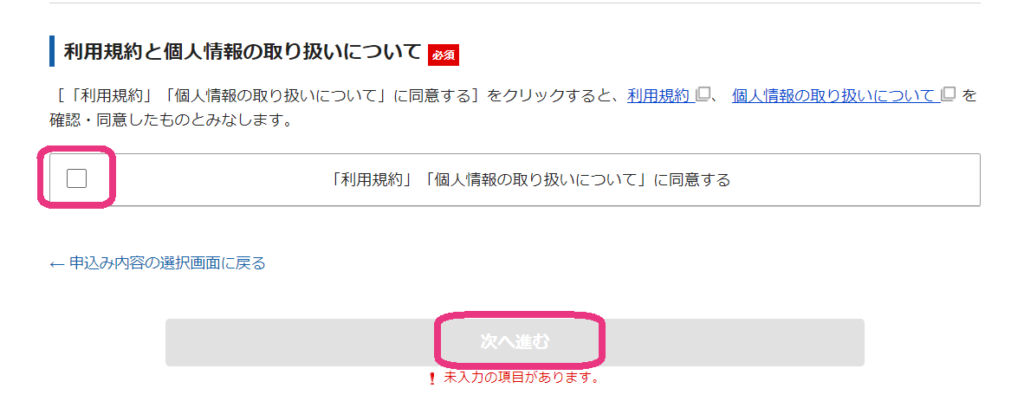
「この内容で申込みする」をクリック。
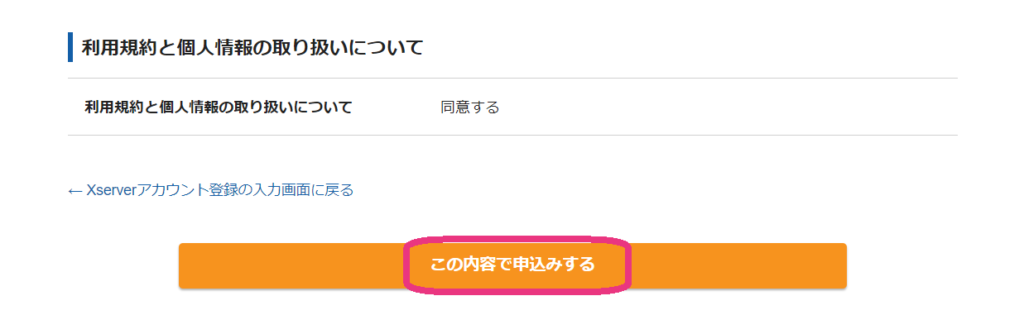
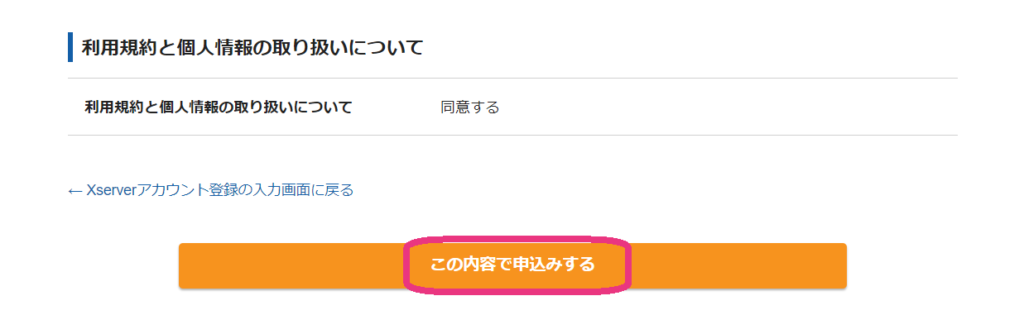
⑨入力内容の確認
入力内容を確認します。
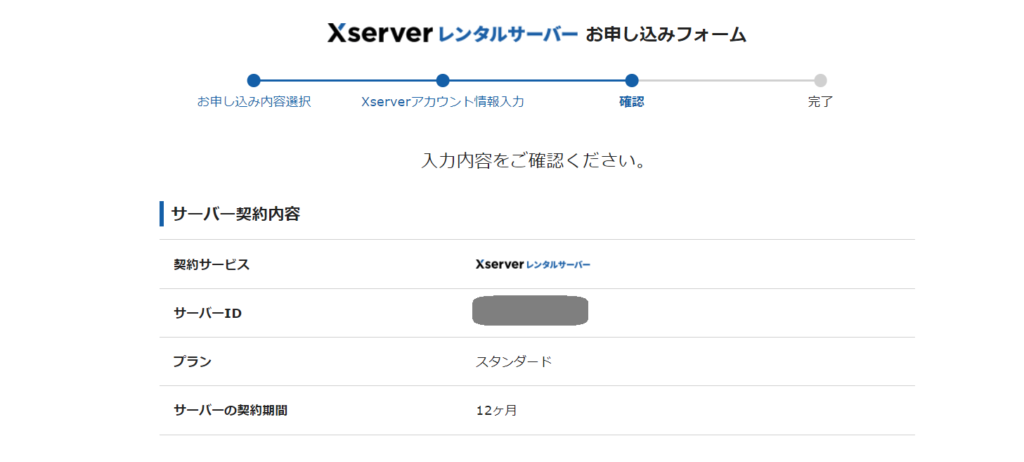
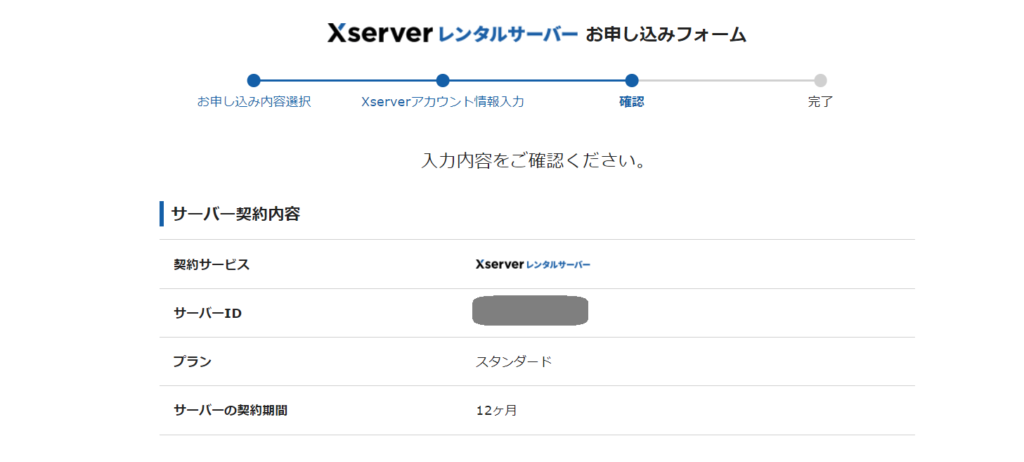
⑩メールアドレス認証
登録したメールアドレスにエックスサーバーからメールが届きます。
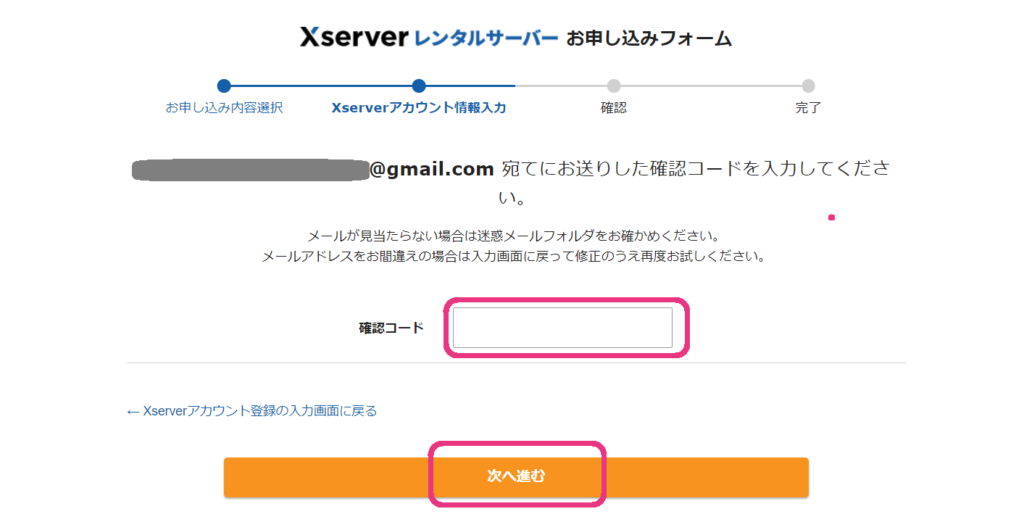
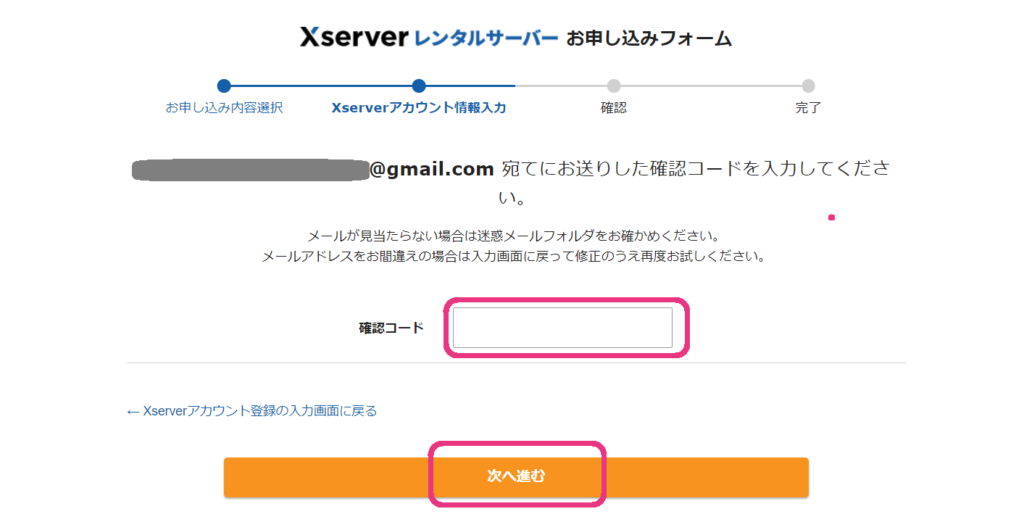
メールに記載されている認証コード6桁の数字を入力。
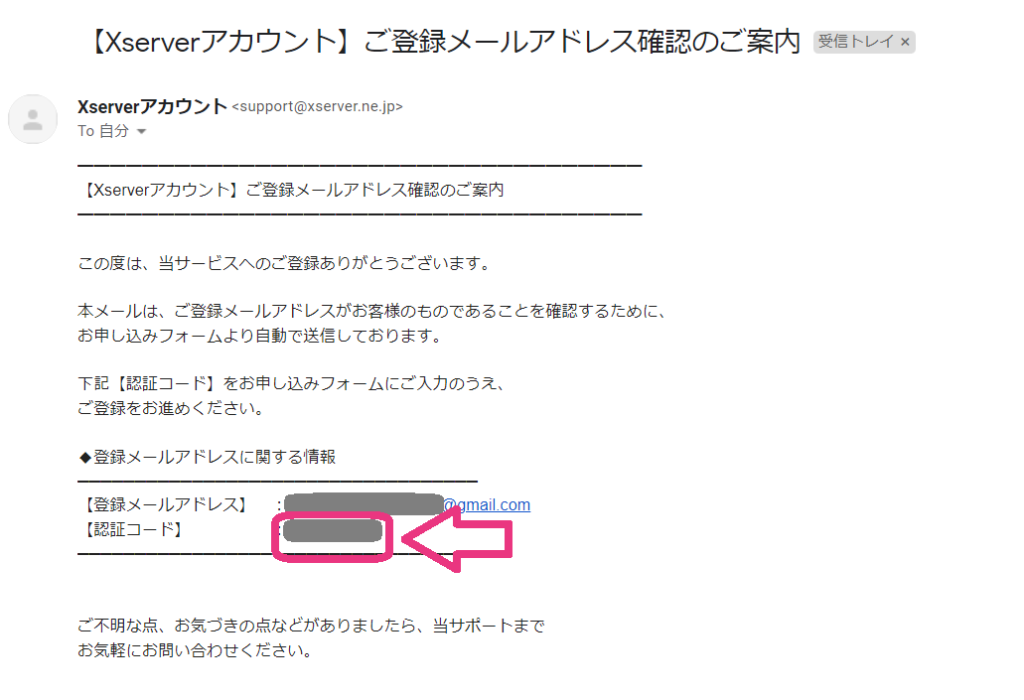
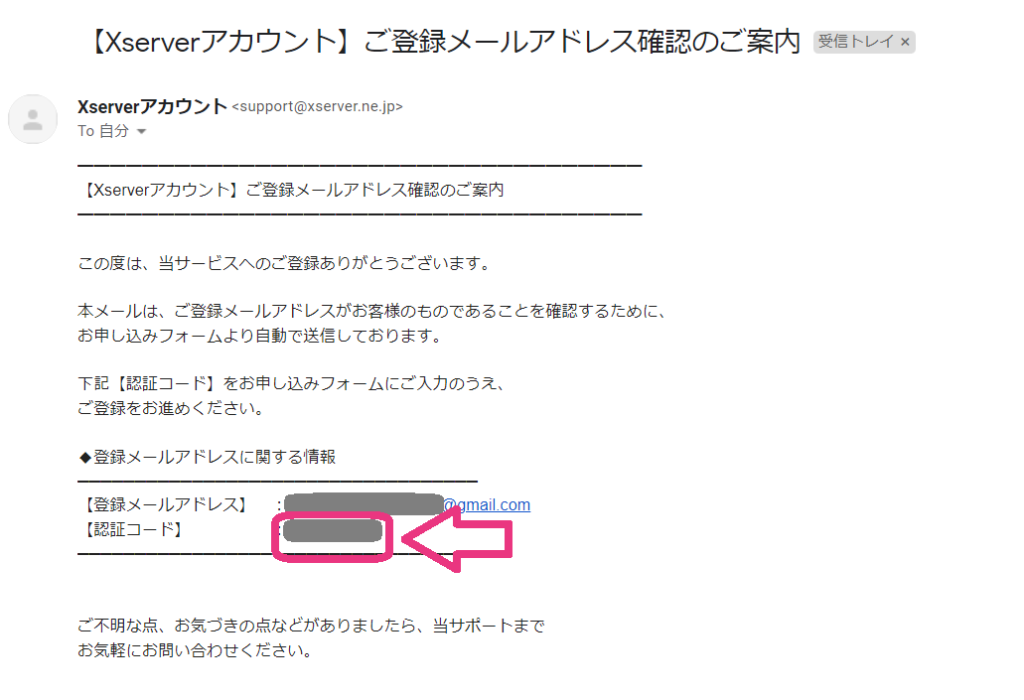
認証コードを入力したら申し込み手続きは終了!
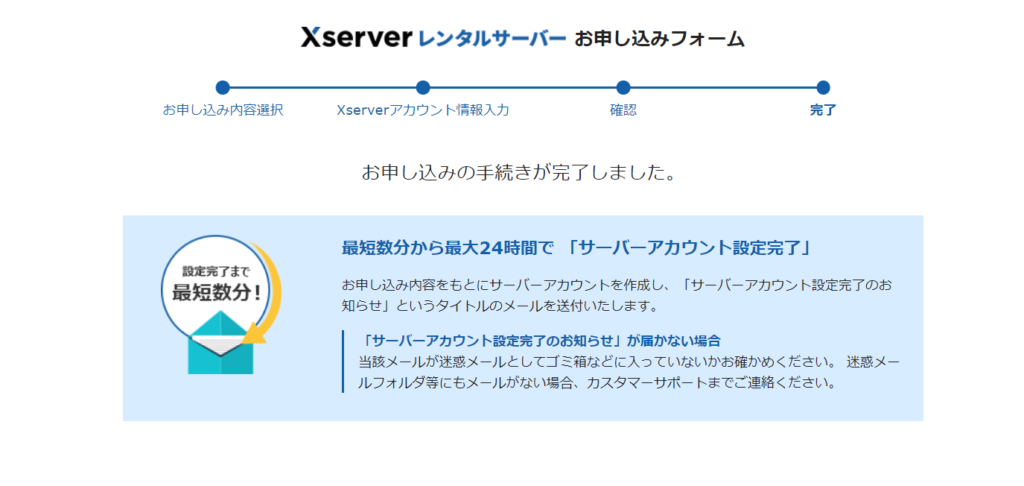
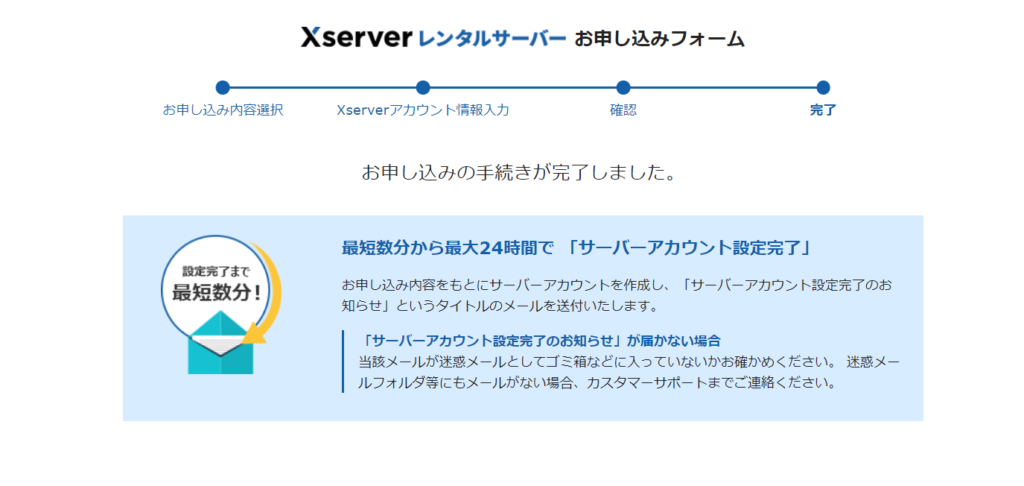
おつかれさまでした😊
24時間以内に、登録したメールアドレスあてに「サーバーアカウント設定完了のお知らせ」というタイトルのメールが届きます。
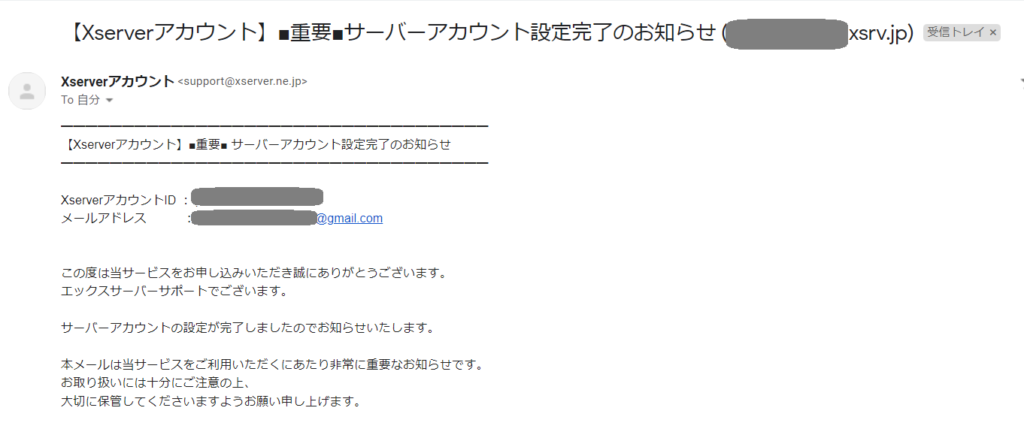
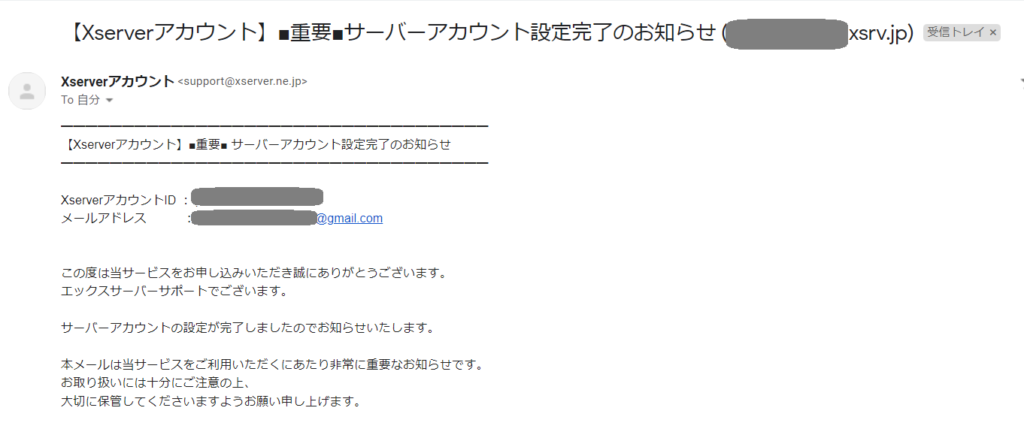
これでいよいよブログがはじめられるよ!
エックスサーバーのWordPress(ワードプレス)クイックスタートまとめ
ワードプレスってお金がかかるのか・・・
それなら無料ブログでいいかも・・・と思っている方もいるかもしれません。
でも収益化ブログを考えているならWordPress(ワードプレス)ブログ一択です!
無料ブログは賃貸のお家のようなもの。
ビジネスしたければ大家さんの許可が必要になるし、
大家さんの都合で退去しなければならなくなることもあります。
一方ワードプレスは、自分の持ち家。
ビジネスをしようと何をしようと自分の自由。
そしてなにより、それが自分の資産になります。
ブログ運営費は、年間10000円前後。
1か月たったの900円前後。
1回のランチ代くらいですよね。
それだけで自分のビジネスがはじめられるってわくわくしませんか🥰



